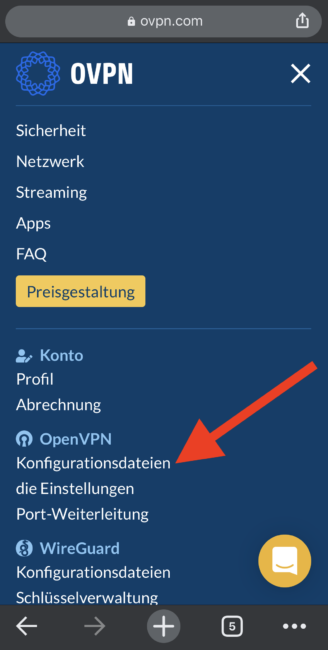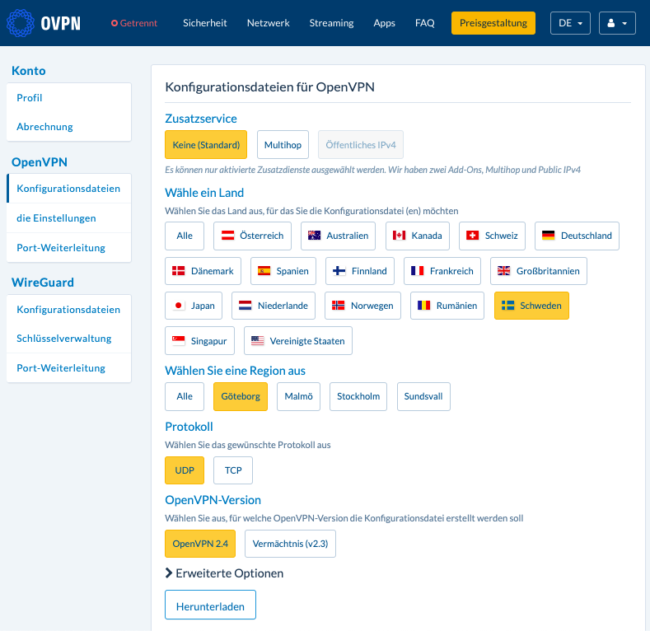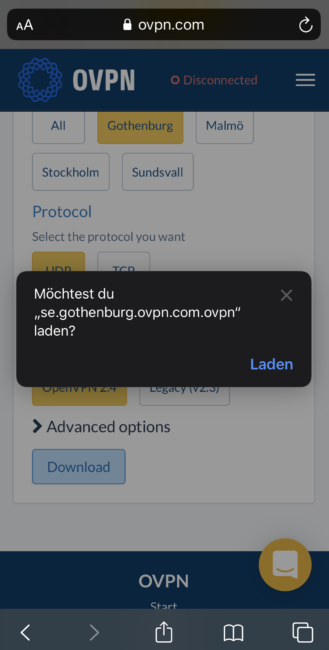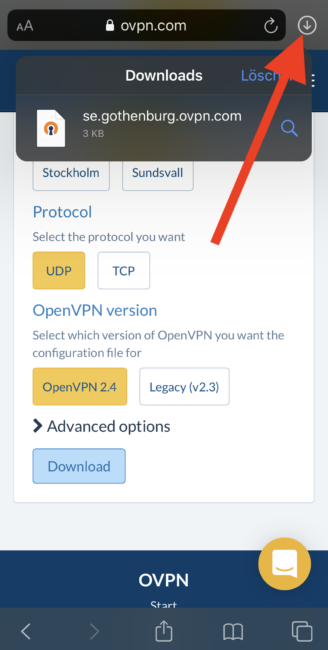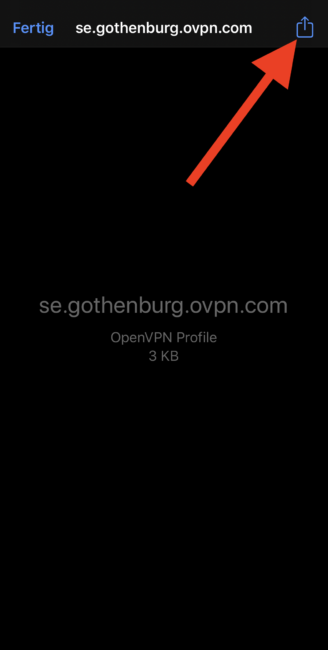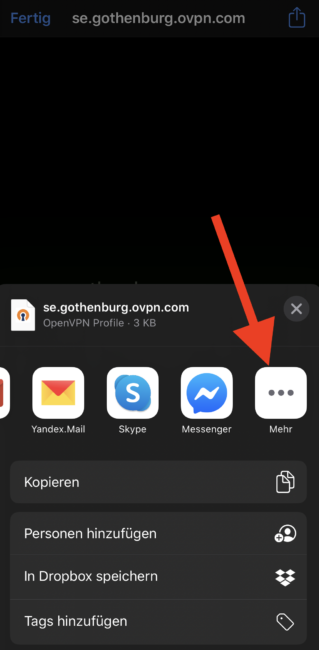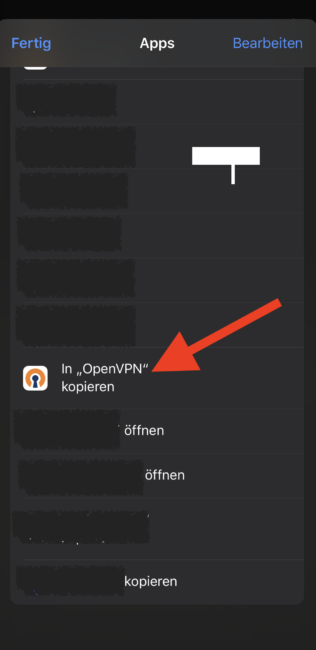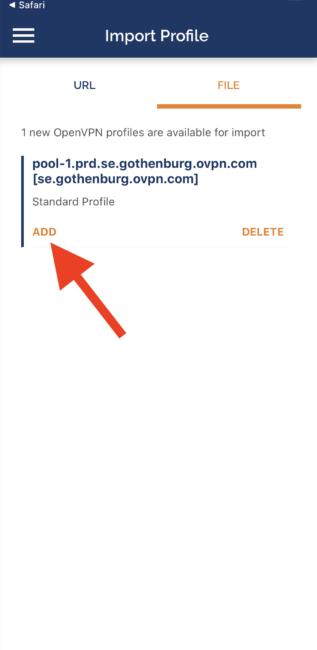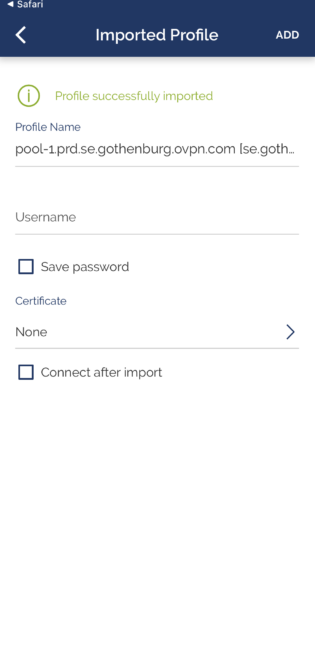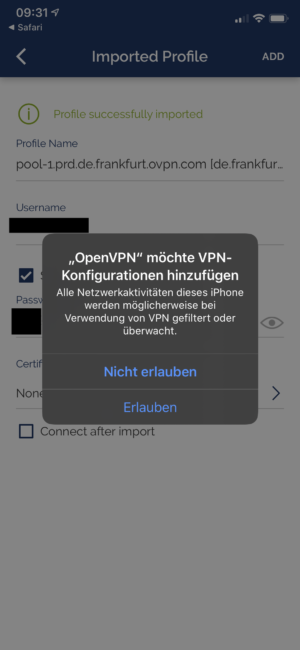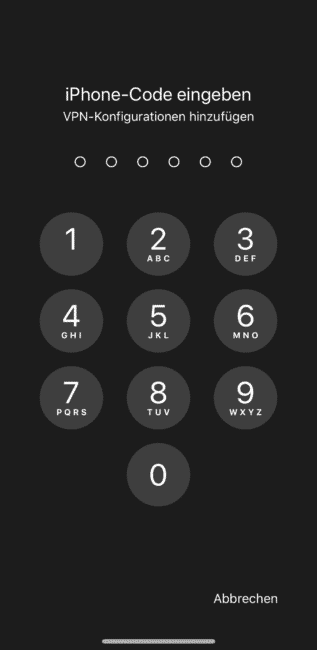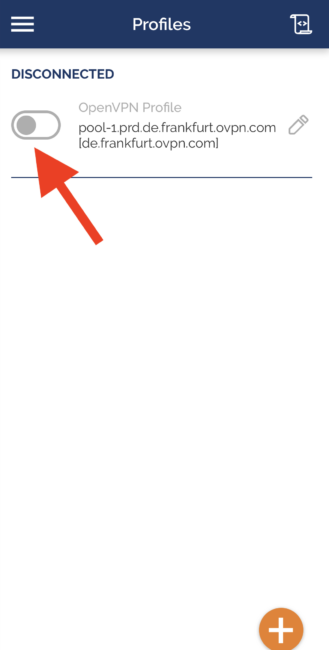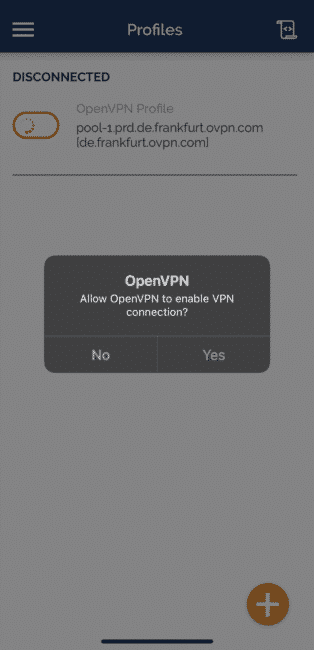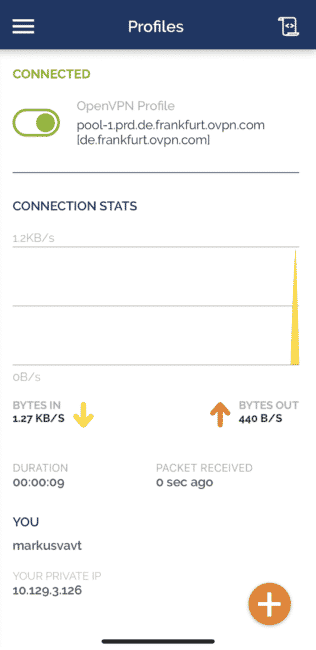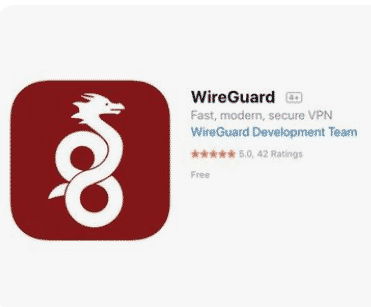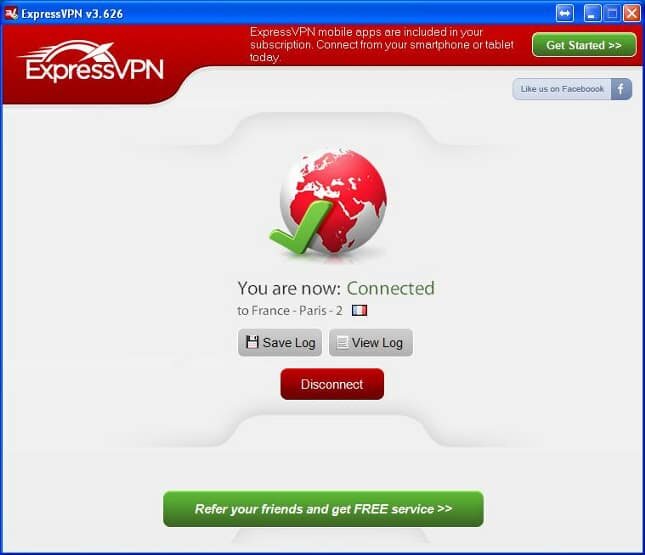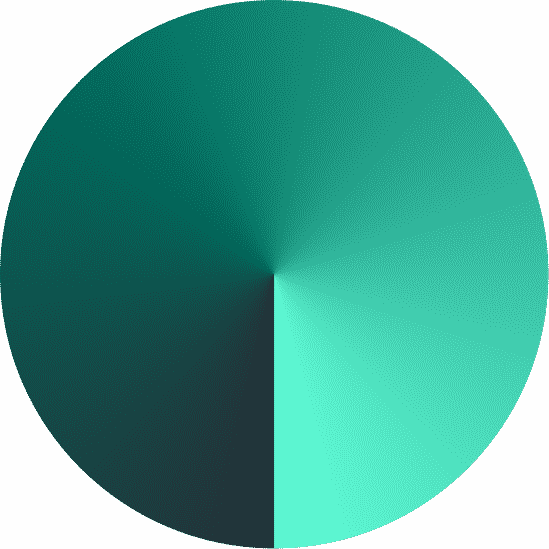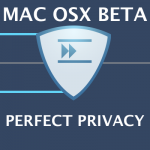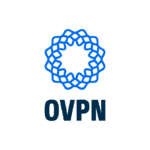
Inhaltsverzeichnis
Schnellster Anbieter im Test – OVPN
OVPN ist ein wirklich toller Service, bei dem man sich sicher fühlen kann. Der Dienst bietet hohe Standards und ist auch in seinen Geschwindigkeiten unschlagbar. Er wurde von uns bereits dafür ausgezeichnet. Auf den schwedischen Servern von OVPN verfügt der Anbieter über Wireguard. Das unglaubliche Protokoll hat einiges zu bieten und macht den VPN-Service zu einem Anbieter von höchster Qualität.
Vorteile von OVPN mit OpenVPN auf iOS
Der Service bietet maximalen Schutz der Privatsphäre, da die Server nicht gemietet sind, die IP-Adressen die eigenen sind und auch die Hardware im vollen Eigentum von OVPN ist. Zudem werden immer wieder Sicherheitschecks durchgeführt. Hier wird geprüft, ob DNS Leaks oder andere Probleme aufgetreten sind.
Besonders für deutschsprachige Nutzer ist der Dienst gut geeignet, da die Streaming Funktionen laufend erweitert und verbessert werden. Zusätzlich hat man richtig gute Geschwindigkeiten und es treten bestimmt keine Verbindungsprobleme auf.
OVPN mit OpenVPN auf iOS
Achtung! Um OVPN mit OpenVPN auf iOS nutzen zu können, muss man ein aktives Abonnement haben und muss auf der OVPN Webseite angemeldet sein.
Anleitung: OVPN mit OpenVPN auf iOS verwenden
Als erstes musst Du OpenVPN Connect auf Dein iOS Gerät installieren, um Dich mit OVPN verbinden zu können.
Gehe auf der Webseite von OVPN in den Einstellungen zu „Konfigurationsdateien“. Es empfiehlt sich den Browser „Safari“ zu nutzen, da der Download in Firefox und Chrome auf iOS Geräten nicht richtig funktioniert.
Um die Konfigurationsdatei laden zu können, musst Du den Download bestätigen.
Klicke auf die Download Schaltfläche, rechts oben im Browser, um alle Downloads zu öffnen.
Nachdem Du den Download ausgewählt hast, klicke auf das Freigabesymbol, rechts oben.
Wische unter den angezeigten Apps ganz nach rechts und klicke dann auf den Button „Mehr“, um dir mehr heruntergeladene Apps anzeigen zu lassen.
Suche in deinen Apps nach der OpenVPN Connect Anwendung und kopiere die ausgewählte Datei dort hin.
Gib Deine Anmeldeinformationen ein, um die Datei zu deinem Account hinzuzufügen.
Nun kannst du die VPN Verbindung, zu deinem gewählten Standort, herstellen.
Klicke nun auf „Ja“, um OpenVPN zu erlauben, eine VPN Verbindung mit deinem iOS Gerät herzustellen.
Erstellt am: 26. Mai 2020